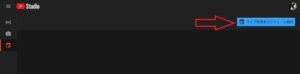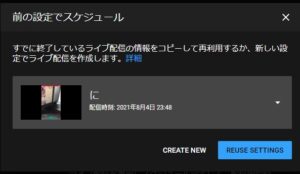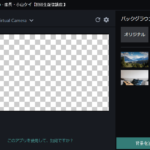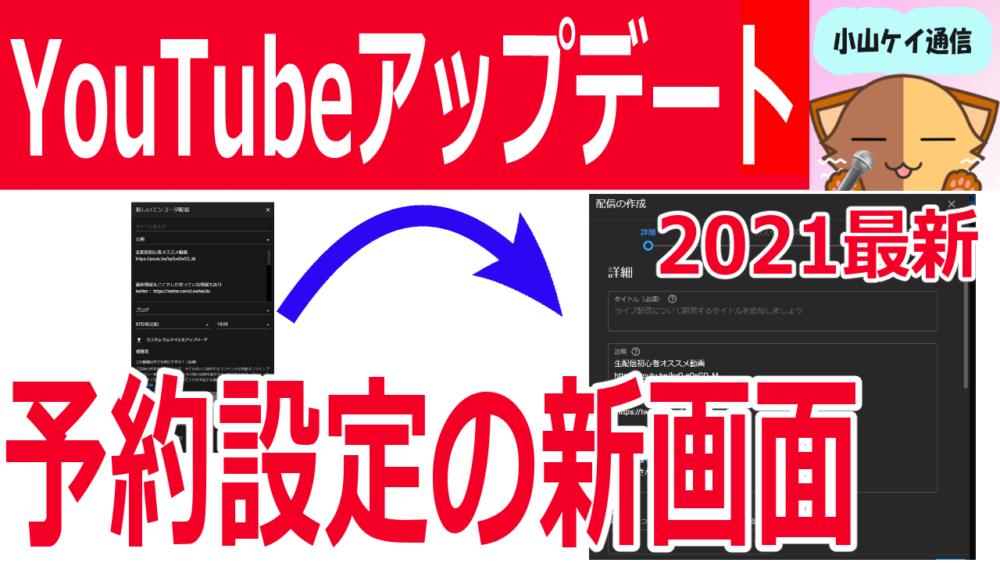
- YouTubeライブの予約設定について知りたい
- アップデートの変更内容を知りたい
YouTubeはたびたびアップデートにより、新機能の追加や設定方法の変更がなされます。
動画の収益条件変更やYouTube Shortsの実装など、動画投稿・ライブ配信を行うYouTuberにとっては、YouTubeアップデートによる仕様変更は特に注目すべきことですね。
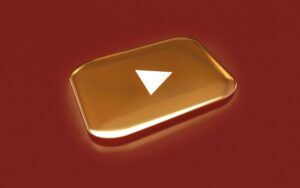
実は、2021年8月初頭にYouTubeライブで利用できる「スケジュール設定(予約設定)」に変更アップデートがなされました。
本記事では、YouTubeライブのスケジュール設定アップデートによる設定方法の変更点を解説します。
アップデートによりスケジュール設定の見方も様変わりしたので、YouTubeライブを頻繁にしている人は必見の内容です。
生放送が大好きで800時間・6500回以上の視聴者と「楽しく会話すること」をモットーに長い付き合いができる場づくりを大切にしている。
アップデート内容について

2021年8月初頭にYouTubeライブで利用できる「スケジュール設定(予約設定)」に変更アップデートがなされました。
今回の仕様変更により、スケジュール設定の項目を入力する画面が以前と比べて小さく分割されました。
下記はアップデート前の縦に長い設定画面
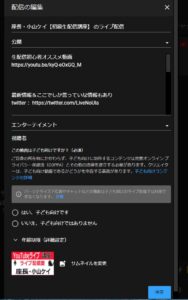
下記はアップデート後の分割されて短くなった画面
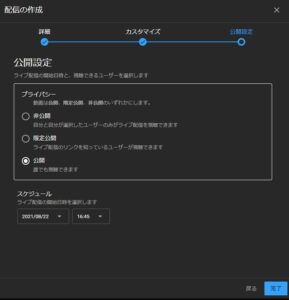
アップデート前は1つの画面ですべての入力項目が表示されていましたが、更新したことによりそれぞれの入力項目を順番に確認しながら作成できます。
設定する内容自体に大きな変更はないので、画面に従って従来通りの設定内容を入力すればアップデート前と同様に予約を作成できます。
ちなみに、アップデート前にスケジュール設定をしたことがある人は、以前に作成した予約設定を引き継ぐことができます。
設定画面は変更されましたが、入力する内容が前回と同じ場合入力スキップができるので上手く利用しましょう。
YouTubeライブ予約の設定方法

2021年8月現在のYouTubeライブ・スケジュール設定の入力手順を解説します。
予約の入力手順解説
- YouTubeホーム画面右上の作成(カメラマーク)から「ライブ配信を開始」をクリック
![]()
- YouTube studioの管理(画面左欄、上から3つ目のカレンダーマーク)から「ライブ配信をスケジュール設定」をクリック
![]()
- 以前にスケジュール設定を作成したことがある人は、新しく作る(create new)か設定を引き継ぐ(reuse settings)かを選んでください
![]()
配信の作成・1ページ目

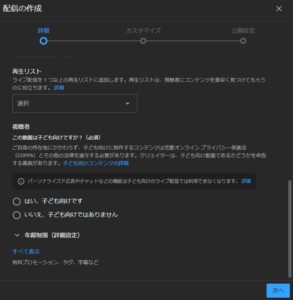
- タイトル
- 内容詳細
- カテゴリー設定
- サムネイルのアップロード
- 再生リストの選択(選択しない場合、再生リストに入りません)
- 視聴者層の選択(子供向けか全年齢向けか)
- 年齢制限や詳細項目の設定
上記の内容を空欄に入力設定し、完了したら「次へ」をクリックしてください。
配信の作成・2ページ目

- チャットの有効化
- チャットリプレイ許可
- チャットを入力できるユーザー範囲選択
- メッセージ待機の選択
上記の内容を空欄に入力設定し、完了したら「次へ」をクリックしてください。
配信の作成・3ページ目
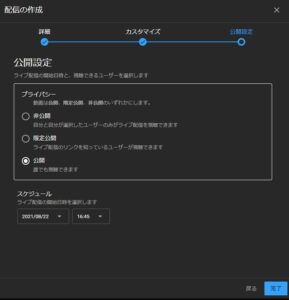
- 公開範囲の設定
- 配信開始時間の設定
設定が完了したら、「完了」を押して、通常の配信ページのように配信操作画面が表示されます(下記図)。

入力中に前の設定画面に戻りたい場合は画面上にある青色のボタンを押してください。
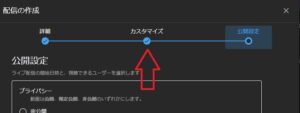
上図:3ページ目から2ページ目に戻る時の例
先の画面に進むためには今入力している項目を埋めてからでないと移動できません。
ライブ配信開始方法
配信開始時間になったら再び上記のページにアクセスしてください。
YouTube studioの管理より、作成したスケジュール設定枠をクリックすれば、上記の画面に入れます。
配信ソフト(OBS studioなど)で「配信開始」を押し、画面右上の「ライブ配信を開始」をクリックすればYouTubeライブがスタートします。
自動的に配信を開始したい場合、その他の設定にある「自動スタートを有効にする」をONしてください。
スケジュール設定の基本について

アップデートにより、スケジュール設定の設定画面が変更されました。
入力する内容自体はアップデート前と同じなので、以前にスケジュール設定をしたことがある人は同じ要領で必要な情報を入力してください。
スケジュール設定が完了した後の配信開始方法は、アップデート前と変更点はありません。
自動スタート・自動ストップのON・OFF、遅延速度など配信環境に関わる項目も忘れずに設定しておきましょう。
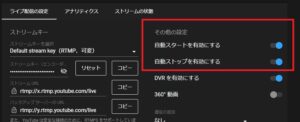
スケジュール設定で入力する項目やライブ配信方法については、下記の記事で詳しく解説しています。
YouTubeライブのスケジュール設定方法~ライブ配信開始まで徹底解説
スケジュール設定のアップデート~まとめ

2021年8月初頭のYouTubeアップデートにより、YouTubeライブのスケジュール設定が一部変更されました。
入力画面が細かく分割され、入力もれをなくす工夫がなされています。
入力する内容は大きな変更はないので、今まで通りスケジュール設定を使いこなしてあなたのYouTubeライブを注目を浴びるように工夫していきましょう。
動画で確認
本記事の内容を動画でまとめました。
実際にスケジュール設定を行い、ライブ配信が開始できる手前までの手順を解説しています。